كيفية إنشاء جدول في الفكرة: مقالة تنسيق هاك
دليل مفيد آخر / / August 05, 2021
إذا كنت تستخدم أداة التعاون الشائعة ، خيالى في كثير من الأحيان ، فإن معرفة كيفية إنشاء جدول في Notion هو شيء ترغب في الحصول عليه تحت حزامك ، حيث يساعدك على تنسيق المقالات بشكل أفضل بشكل احترافي. يعد فهم كيفية تطبيق هذه الجداول في Notion أمرًا أساسيًا أيضًا. تعد الجداول ، التي تُعرف باسم قواعد البيانات في Notion ، بسيطة جدًا ، ولكنها تحتوي على مجالات واسعة للتطبيق وهي أحد أكثر العناصر المفيدة في التطبيق.
قم بإنشاء جدول في الفكرة
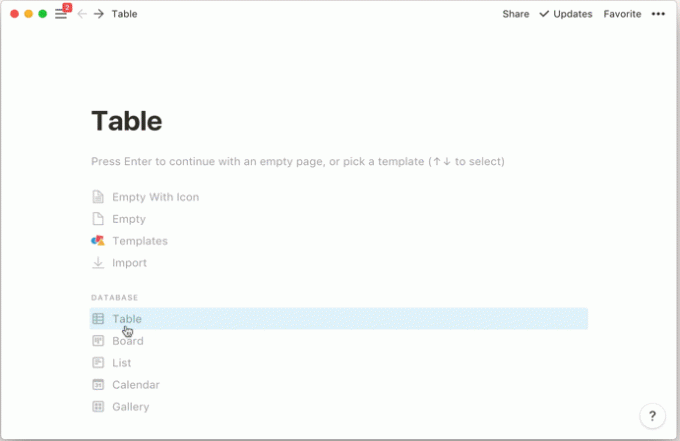
تبدأ الجداول في الفكرة كمجموعة من الصفوف والأعمدة ، ويتم إنشاء جدول افتراضيًا من ثلاثة أعمدة. يوجد نوعان من الجداول في Notion: جداول مضمنة وجدول صفحة كاملة. تتم مناقشة كيفية إنشاء كلا النوعين من الجداول في Notion أدناه.
إنشاء جدول مضمّن
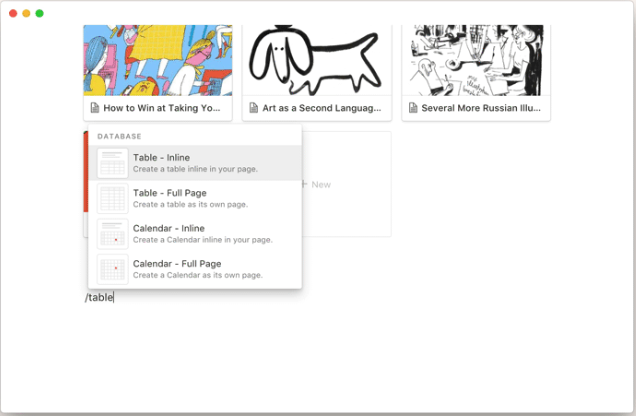
بالنسبة للجدول المضمّن ، يجب أن تكون في صفحة جارية قيد التشغيل لأن الجدول سيتم إنشاؤه داخل الصفحة الحالية.
- افتح Notion على صفحة موجودة حيث تريد إنشاء الجدول.
- في أعلى الجانب الأيسر من الصفحة في نص صفحة Notion ، اضغط على زر "/". من المتوقع أن تفتح قائمة لإنشاء كتل جديدة.
- تحديد "الجدول: مضمنة" من القائمة المفتوحة.
- الآن سيكون لديك جدول جديد وفارغ مفتوحًا ، يمكنك تسمية الجدول الخاص بك في مربع نص العنوان الذي لا يزال في الجانب الأيسر من الجدول.
- أخيرًا ، تقوم بإنشاء صفوف وأعمدة وترتيبها حسب ذوقك.
يمكنك إنشاء جدول مضمّن داخل صفحة Notion بها أنواع مختلفة من المحتوى وإضافة المزيد من العناصر ؛ لا توجد قيود.
إنشاء جدول كامل الصفحة
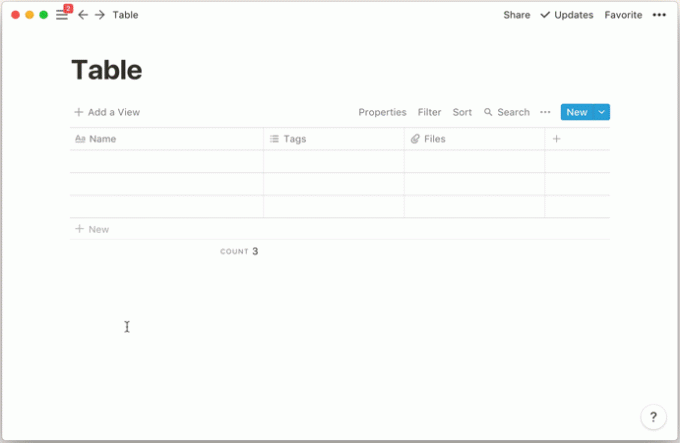
يكمن جمال جدول الصفحة الكاملة في أنه تم إنشاؤه كصفحة فرعية للصفحة المفتوحة حاليًا بواسطتك في Notion. في المواقف التي لا تريد فيها إنشاء جدول مضمّن وتريد جدولاً بصفحة كاملة ، يكون ذلك قابلاً للتحقيق للغاية ولكن يجب أن تتأكد من أنك لا تريد أي شيء أكثر من طاولة. يمكنك فقط إضافة صفوف وأعمدة إضافية.
- افتح Notion ، واضغط على زر "/" الذي سيفتح القائمة لإنشاء الكتل.
- ابحث عن "جدول: صفحة كاملة" في نص الصفحة وحدده.
- سينبثق جدول تم إنشاؤه كصفحة فرعية للصفحة السابقة وبعد ذلك يمكنك إعطاء اسم الجدول الخاص بك.
بقدر ما خيالى هي أداة مفيدة جدًا للكتابة والتخطيط ، وأكثر ميزاتها فائدة هي تلك التي تتيح لك ذلك التعاون ، والأمر متروك للمستخدمين لتسهيل التعاون على أنفسهم من خلال تنسيق كتابات بشكل صحيح. لقد قمنا أيضًا بتغطية الاختراقات الأخرى لتنسيق المقالات في Notion.



